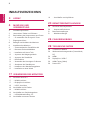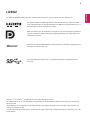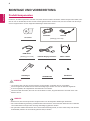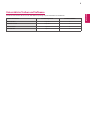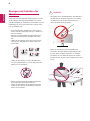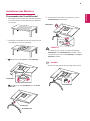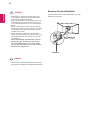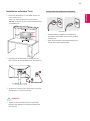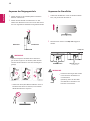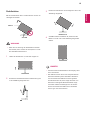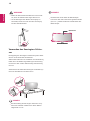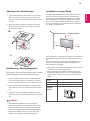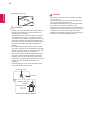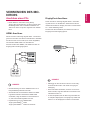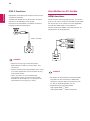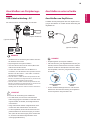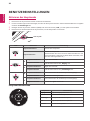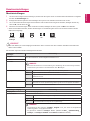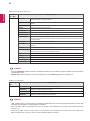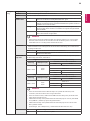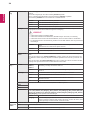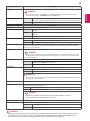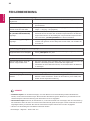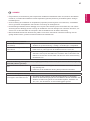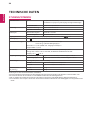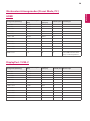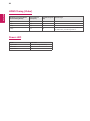www.lg.com
Bevor Sie das Produkt zum ersten Mal verwenden, lesen Sie diese Sicher-
heitsinformationen bitte aufmerksam durch.
Modellliste für IPS LED-Monitore (LED-Monitore)
BENUTZERHANDBUCH
IPS LED-MONITOR
(LED-MONITOR*)
*LED-Monitore von LG sind LCD-Monitore mit LED-Hintergrundbeleuch-
tung.
27UK850
27BK85U

2
DEU
DEUTSCH
Inhaltsverzeichnis
INHALTSVERZEICHNIS
3 LIZENZ
4 MONTAGE UND
VORBEREITUNG
4 Produktkomponenten
5 Unterstützte Treiber und Software
6 Beschreibung der Komponenten und Tasten
6 - So verwenden Sie die Joystick-Taste
7 Eingangsanschluss
8 Bewegen und Anheben des Monitors
9 Installieren des Monitors
9 - Zusammenbau der Standfußsockel
10 - Benutzen Sie den Kabelhalter
11 - Installation auf einem Tisch
12 - Anpassen des Neigungswinkels
12 - Anpassen der Standhöhe
13 - Drehfunktion
14 - Verwenden des Kensington-Schlosses
15 - Abnehmen des Standkörpers
15 - Installieren der Wandmontageplatte
15 - Installation an einer Wand
17 VERWENDEN DES MONITORS
17 Anschluss eines PCs
17 - HDMI-Anschluss
17 - DisplayPort-Anschluss
18 - USB-C-Anschluss
18 Anschließen an AV-Geräte
18 - HDMI-Anschluss
19 Anschließen von Peripheriegeräten
19 - USB-Kabelverbindung – PC
19 Anschließen an externe Geräte
19 - Anschließen von Kopfhörern
20 BENUTZEREINSTELLUNGEN
20 Aktivieren des Hauptmenüs
20 - Hauptmenüfunktionen
21 Benutzereinstellungen
21 - Menüeinstellungen
26 FEHLERBEHEBUNG
28 TECHNISCHE DATEN
28 27UK850/27BK85U
29 Werksunterstützungsmodus (Preset Mode,
PC)
29 HDMI
29 DisplayPort / USB-C
30 HDMI-Timing (Video)
30 Power-LED

3
DEU
DEUTSCH
LIZENZ
Für jedes Modell gelten andere Lizenzen. Weitere Informationen zur Lizenz erhalten Sie unter www.lg.com
Die Begriffe HDMI und HDMI High-Definition Multimedia Interface sowie das HDMI-
Logo sind Marken oder eingetragene Marken von HDMI Licensing Administrator, Inc. in
den Vereinigten Staaten und anderen Ländern.
Der folgende Inhalt ist nur fuer den Monitor angewandet, der in Europa Markt verkauft wird und der ErP Anordnung
anpassen sollte.
*Dieser Monitor wird eingestellt, in 4 Stunden nach dem Einschalten automatisch auszuschalten, wenn es keine Um-
stellung zum Bildschirm gibt.
*Um diese Einstellung zu deaktivieren, wechseln Sie die Option “Automatic Standby(Automatischer Beistand )” auf “Off”
in OSD Menue.
VESA, das VESA-Logo, das DisplayPort Compliance-Logo und DisplayPort Compliance-
Logo für Dualmodus-Quellen sind jeweils eingetragene Marken der Video Electronics
Standards Association.
The SuperSpeed USB Trident logo is a registered trademark of USB Implementers
Forum, Inc.
MaxxAudio und weitere MAXX Marken sind Warenzeichen und/oder eingetragene Wa-
renzeichen von Waves Audio Ltd.
USB Typ- C
TM
und USB-C
TM
sind Marken von dem USB Implementers Forum.

4
DEU
DEUTSCH
MONTAGE UND VORBEREITUNG
Produktkomponenten
Prüfen Sie, ob alle Komponenten enthalten sind, bevor Sie das Produkt verwenden. Sollten Komponenten fehlen, wen-
den Sie sich an den Händler, bei dem Sie das Produkt gekauft haben. Beachten Sie, dass das Produkt und die Kompo-
nenten möglicherweise von den folgenden Abbildungen abweichen können.
y
Um die Sicherheit und Leistung des Produkts sicherzustellen, verwenden Sie nur Originalteile.
y
Durch nachgemachte Produkte verursachte Beschädigungen werden nicht von der Garantie abgedeckt.
y
Es wird empfohlen, die mitgelieferten Zubehörteile zu verwenden.
y
Wenn Sie Kabel verwenden, die nicht von LG zertifiziert wurden, zeigt der Bildschirm eventuell nichts oder
Bildrauschen an.
y
Beachten Sie, dass die Komponenten möglicherweise von den folgenden Abbildungen abweichen.
y
Die in dieser Bedienungsanleitung veröffentlichten Informationen und technischen Daten können im Rahmen
von Produktverbesserungen ohne vorherige Ankündigung geändert werden.
y
Die optionalen Zubehörteile können Sie in einem Elektronikfachgeschäft, in einem Online-Shop oder bei dem
Einzelhändler, bei dem Sie das Produkt gekauft haben, erwerben.
VORSICHT
HINWEIS
Standfußsockel
Standkörper
Kabel für Display-Anschluss
Netzkabel
CD / Karte
HDMI Kabel
(Abhängig vom Land)
Netzteil
USB C-C Kabel
Kabelhalter
(Abhängig vom Land)

5
DEU
DEUTSCH
Unterstützte Treiber und Software
Sie können die neueste Version von der LGE-Website (www.lg.com) herunterladen und installieren.
Treiber und Software Installationspriorität 27UK850/27BK85U
Monitortreiber Empfohlen O
OnScreen Control Empfohlen O
Dual Controller Optional O
True Color Pro Optional O

6
DEU
DEUTSCH
Beschreibung der Komponenten und Tasten
Power-LED
y
Ein: Einschalten
y
Aus: Ausschalten
Taste Joystick
So verwenden Sie die Joystick-Taste
Sie können die Funktionen des Monitors ganz einfach durch Drücken und Bewegen der Joystick-Taste nach links und
rechts mit Ihrem Finger steuern.
Grundfunktionen
Einschalten
Drücken Sie mit ihrem Finger einmal auf die Joystick-Taste, um den Monitor
einzuschalten.
Ausschalten Drücken und halten Sie die Joystick-Taste, um den Monitor auszuschalten.
◄/►
Lautstärkere-
gelung
Steuerung
Sie können die Lautstärke regeln, indem Sie die Joystick-Taste nach links
bzw. rechts bewegen.
y
Die Joystick-Taste befindet sich an der Unterseite des Monitors.
HINWEIS

7
DEU
DEUTSCH
Eingangsanschluss

8
DEU
DEUTSCH
Bewegen und Anheben des
Monitors
Gehen Sie nach den folgenden Anweisungen vor, wenn
Sie den Monitor bewegen oder anheben, um Kratzer
oder Beschädigungen am Monitor zu vermeiden und um
unabhängig von Form und Größe einen sicheren Trans-
port zu gewährleisten.
y
Vermeiden Sie es nach Möglichkeit, den Bildschirm
des Monitors zu berühren. Dies kann zu Schäden
am Bildschirm oder an den Pixeln führen, aus
denen die Bilder erzeugt werden.
VORSICHT
y
Es wird empfohlen, den Monitor in den Original-
karton oder die Originalverpackung zu stellen und
dann zu bewegen.
y
Trennen Sie das Netzkabel und alle weiteren Ka-
bel, bevor Sie den Monitor bewegen oder anhe-
ben.
y
Halten Sie den Monitor oben und unten am Rah-
men gut fest. Den Bildschirm selbst sollte man
nicht halten.
y
Halten Sie den Monitor so, dass der Bildschirm
von Ihnen abgewendet ist, um ein Verkratzen des
Bildschirms zu verhindern.
y
Setzen Sie das Produkt beim Bewegen keinerlei
Erschütterungen oder Vibrationen aus.
y
Halten Sie den Monitor beim Bewegen aufrecht,
drehen Sie ihn niemals auf die Seite, und kippen
Sie ihn nicht seitwärts.
y
Wenn Sie den Monitor ohne Standfußsockel
verwenden, kann der Monitor bei Betätigung der
Joystick-Taste umkippen. Dies kann zu Schäden
am Monitor und zu Verletzungen führen. Zudem
funktioniert die Joystick-Taste möglicherweise nicht
richtig.

9
DEU
DEUTSCH
Installieren des Monitors
Zusammenbau der Standfußsockel
VORSICHT
HINWEIS
y
Um Verletzung der Finger und Fußbei derMontage
Standkörper und Standfußsockel vermeiden, sollte
man Basis halten, wenn man Standkörper und Stand-
fußsockel montiert.
y
Drücken Sie den Ständer, bis der Knopf oben erreicht.
1
Bitte legen Sie ein weiches Tuch auf einen niedrigen
Tisch oder Kasten, um den Bildschirm des Monitors
zu schützen.
2
Bitte legen Sie den Monitor auf das weiche Tuch mit
dem Bildschirm, der nach unten liegt.
4
Drehen Sie die Schraube im Uhrzeigersinn, um die
Standfußsockel zu befestigen.
3
1
2
Montieren Sie den
Monitor
und Standkörper.
1 2
Montieren Sie den Standkörper und die Stand-
fußsockel.
Kabelhalter
Standkörper
Standkörper
Standfußsockel

10
DEU
DEUTSCH
y
Abbildungen in diesem Dokument zeigen typi-
sche Schritte und können möglicherweise vom
tatsächlichen Produkt abweichen.
y
Tragen Sie den Monitor nicht verkehrt herum am
Standfußsockel. Der Monitor könnte sich sonst
vom Standfußsockel lösen und zu Verletzungen
führen.
y
Wenn Sie den Monitor heben oder verschieben,
berühren Sie dabei nicht den Bildschirm. Die Kräf-
te, die dabei auf den Bildschirm wirken, können
Schäden verursachen.
y
Geben Sie beim Zusammenbau des Produkts
keine Fremdsubstanzen (Öle, Schmierstoffe, usw.)
auf die Gewindeteile. (Dies könnte das Produkt
beschädigen.)
y
Durch übermäßige Krafteinwirkung bei der
Befestigung der Schrauben kann der Mo-
nitor beschädigt werden. Auf diese Weise
verursachte Schäden sind von der Produkt-
garantie nicht abgedeckt.
VORSICHT
y
Sie können den Standfuß abnehmen, indem Sie die
Anbringung in umgekehrter Reihenfolge durchführen.
HINWEIS
Benutzen Sie den Kabelhalter
Ordnen Sie die Kabel mit dem Kabelhalter wie in der
Abbildung dargestellt.
Kabelhalter

11
DEU
DEUTSCH
Installation auf einem Tisch
1
Heben Sie den Monitor an, und stellen Sie ihn auf-
recht auf den Tisch.
Achten Sie auf einen Abstand von mindestens
100mm zur Wand, um eine ausreichende Belüftung
zu gewährleisten.
100 mm
100 mm
100 mm
100 mm
3
Drücken Sie auf die Joystick-Taste an der Unterseite
des Monitors, um ihn einzuschalten.
2
Schließen Sie das Netzkabel an den Monitor an,
dann stecken Sie das Netzkabel in die Steckdose ein.
y
Trennen Sie das Stromkabel, bevor Sie den Monitor
bewegen oder aufbauen. Es besteht die Gefahr eines
Stromschlags.
VORSICHT
100-240 V ~
Vorsicht beim Anschließen des Stromkabels
y
Verwenden Sie ausschließlich das mitgelieferte
Stromkabel, und schließen Sie es an eine geerdete
Steckdose an.
y
Wenn Sie ein weiteres Stromkabel benötigen, wen-
den Sie sich an Ihren Elektrohändler.

12
DEU
DEUTSCH
Anpassen des Neigungswinkels
1
Stellen Sie den an der Ständerplatte montierten
Monitor aufrecht auf.
Anpassen der Standhöhe
1
Halten Sie den Monitor sicher mit beiden Händen
fest, und passen Sie die Höhe an.
2
Stellen Sie den Winkel vom Bildschirm ein. Der
Winkel vom Bildschirm kann nach vorne oder hinten
fuer ein angenehmes Seherlebnis eingestellt werden.
2
Die Höhe kann auf bis zu 110,0mm angepasst
werden.
VorderseiteRückseite
y
Um beim Anpassen des Bildschirms Verletzun-
gen an den Fingern zu vermeiden, halten Sie den
unteren Teil des Monitors nicht wie nachfolgend
gezeigt.
y
Achten Sie darauf, den Bildschirmbereich nicht zu
berühren oder darauf zu drücken, wenn Sie den
Winkel des Monitors anpassen.
WARNUNG
110,0 mm
WARNUNG
y
Halten Sie Ihre Finger oder Hände
nicht zwischen den Bildschirm
und die Platte
(Gehäuse), wenn Sie die Höhe
des Bildschirms verändern. Sie
könnten sich verletzen.
20° -5°

13
DEU
DEUTSCH
Drehfunktion
Mit der Drehfunktion lässt sich der Monitor um 90° im
Uhrzeigersinn drehen.
1
Heben Sie den Monitor so weit wie möglich an.
2
Richten Sie den Monitorwinkel in Pfeilrichtung wie
in der Abbildung dargestellt aus.
3
Drehen Sie den Monitor im Uhrzeigersinn wie in der
Abbildung dargestellt.
4
Schließen Sie die Installation ab, indem Sie den
Monitor um 90° wie in der Abbildung dargestellt
drehen.
WARNUNG
y
Eine automatische Drehfunktion des Displays wird
nicht unterstützt.
y
Der Bildschirm kann durch das entsprechende im
Windows-Betriebssystem enthaltene Tastenkür-
zel zum Drehen des Bildschirms leicht gedreht
werden. Beachten Sie, dass einige Versionen von
Windows und einige Grafikkartentreiber mögli-
cherweise andere Einstellungen für das Tasten-
kürzel zum Drehen des Bildschirms verwenden
oder es gar nicht unterstützen.
HINWEIS
y
Wenn Sie zur Nutzung der Drehfunktion den Mo-
nitor drehen, dann achten Sie darauf, dass er nicht
den Standfußsockel berührt.
Standfuß
Monitor

14
DEU
DEUTSCH
Verwenden des Kensington-Schlos-
ses
Die Kupplung des Kensington-Sicherheitssystems befin-
det sich an der Rückseite des Monitors.
Weitere Informationen zur Installation und Verwendung
finden Sie in der Bedienungsanleitung für das Kensing-
ton-Schloss oder auf der Website http://www.kensing-
ton.com.
Verbinden Sie das Kabel des Kensington-Sicherheitssys-
tems mit dem Monitor und einem Tisch.
y
Die Verwendung des Kensington-Schlosses ist op-
tional. Das Zubehör erhalten Sie in Ihrem Elektro-
nikgeschäft vor Ort.
HINWEIS
HINWEIS
y
Gehen Sie beim Drehen des Monitors mit Vorsicht
vor, wenn das Kabel bereits angeschlossen ist.
y
Um Verletzungen beim Drehen des Displays zu
vermeiden, fassen Sie nicht zwischen das Display
und den Standfußsockel.
WARNUNG
y
Die linke oder rechte Seite des Monitorkopfs
kann nach oben oder unten leicht gedreht werden
(bis zu 3 °). Stellen Sie die horizontale Ebene des
Monitorkopfs.
Bildschirm

15
DEU
DEUTSCH
Installieren der Wandmontageplatte
Dieser Monitor unterstützt die Spezifikation der Standard-
Wandmontageplatte oder eines kompatiblen Geräts.
1
Legen Sie den Bildschirm mit der Vorderseite nach
unten. Um den Bildschirm vor Kratzern zu schützen,
decken Sie die Oberfläche mit einem weichen Tuch ab.
2
Legen Sie die Wandmontageplatte auf den Monitor,
und richten Sie sie an den Löchern für die Schrauben
aus.
3
Ziehen Sie die vier Schrauben mithilfe eines Schrau-
bendrehers fest, um die Platte am Monitor zu befesti-
gen.
y
Die Wandmontageplatte ist separat erhältlich.
y
Weitere Informationen zur Installation finden Sie im
Installationshandbuch für die Wandmontageplatte.
y
Üben Sie beim Befestigen der Wandmontageplatte
keinen übermäßigen Druck aus, da Sie sonst den
Bildschirm des Monitors beschädigen könnten.
HINWEIS
Abnehmen des Standkörpers
1
L
egen Sie den Bildschirm des Monitors mit der Vorder-
seite nach unten. Um den Bildschirm vor Kratzern zu
schützen, decken Sie die Oberfläche mit einem weichen
Tuch ab.
2
E
ntfernen Sie den Standfuß vom Monitor, indem Sie
die Taste drücken, die sich unten mittig auf der Moni-
torrückseite befindet.
Um den Monitor an der Wand zu montieren, befestigen Sie
die Wandhalterung (optional) an der Rückseite des Moni-
tors.
Wenn Sie den Monitor mit der optionalen Wandhalterung
montieren wollen, befestigen Sie diese sorgfältig, um ein
Herunterfallen zu vermeiden.
1
Wenn Sie Schraube länger als Standard verwenden, könnte
der Monitor sofort beschädigt werden.
2
Wenn Sie fehlerhafte Schraube verwenden, könnte das
Produkt beschädigt werden and sich von bereitgestellten
Position fallen. In diesem Fall ist LG nicht verantwortlich
dafür.
Installation an einer Wand
Installieren Sie den Monitor mit einem Abstand von min-
destens 100mm zur Wand und 100mm Abstand an
den Seiten, um eine ausreichende Belüftung zu gewähr-
leisten. Detaillierte Installationsanweisungen erhalten
Sie von Ihrem lokalen Händler. Beachten Sie das Hand-
buch zur Installation und Verwendung einer schwenkba-
ren Wandmontagehalterung.
100mm
100mm
100mm
100mm
Wandhalterung
(AxB)
100 x 100
Standardschraube M4 x L10
Anzahl Schrauben 4
Wandmon-
tageplatte
(Optional)
LSW 149

16
DEU
DEUTSCH
y
Verwenden Sie die vom VESA-Standard vorgegebe-
nen Schrauben.
y
Der Wandmontagesatz umfasst die Installationsan-
leitung und alle notwendigen Teile.
y
Die Wandmontagehalterung ist optional. Das Zube-
hör erhalten Sie von Ihrem Händler vor Ort.
y
Die Länge der Schrauben kann je nach Wandmonta-
gehalterung variieren. Vergewissern Sie sich, dass Sie
Schrauben mit der korrekten Länge verwenden.
y
Weitere Informationen finden Sie in der Bedienungs-
anleitung für die Wandmontagehalterung.
y
Trennen Sie das Stromkabel, bevor Sie den Monitor
bewegen oder aufbauen, um einen elektrischen
Stromschlag zu vermeiden.
y
Wird der Monitor an der Decke oder einer geneig-
ten Wand montiert, kann er möglicherweise her-
unterfallen und zu Verletzungen führen. Achten Sie
darauf, dass Sie eine originale LG-Wandhalterung
verwenden. Weitere Informationen erhalten Sie von
Ihrem lokalen Händler oder einem qualifizierten
Monteur.
y
Durch übermäßige Krafteinwirkung bei der Befes-
tigung der Schrauben kann der Monitor beschädigt
werden. Auf diese Weise verursachte Schäden sind
von der Produktgarantie nicht abgedeckt.
y
Verwenden Sie eine Wandmontagehalterung und
Schrauben, die dem VESA-Standard entsprechen.
Schäden, die durch die Verwendung oder falsche
Verwendung ungeeigneter Komponenten verursacht
werden, sind von der Produktgarantie nicht
abgedeckt.
y
Schraubenlaenge von aeusserer Oberflaeche der
Rueckseite sollte unter 8mm sein.
VORSICHT
HINWEIS
Wandanschluss Pad
Wandanschluss Pad
Rueckseite
Rueckseite
Standard-Schraube
Max.8mm
y
Wandhalterung (A x B)
A
B

17
DEU
DEUTSCH
VERWENDEN DES MO-
NITORS
Anschluss eines PCs
y
Dieser Monitor unterstützt *Plug&Play.
*Plug&Play: Eine Funktion, mit der ein Gerät ohne
Neukonfiguration oder manuelle Installation von
Treibern an einen Computer angeschlossen werden
kann.
y
Abhängig von der DP-Version des PCs steht mög-
licherweise kein Video- oder Audio-Ausgang zur
Verfügung.
y
Wenn Sie Kabel verwenden, die nicht von LG zerti-
fiziert wurden, zeigt der Bildschirm eventuell nichts
oder Bildrauschen an.
y
Es wird empfohlen, bei der Nutzung eines Mini-DP-
zu-DP (Mini DisplayPort zu DisplayPort)-Kabels die
Version 1.2 des DisplayPort-Kabels zu verwenden.
DisplayPort-Anschluss
Dieser Anschluss überträgt digitale Video- und Audio-
signale vom PC an den Monitor. Verbinden Sie den PC
mithilfe des Kabels für Display-Anschluss mit dem Moni-
tor - siehe Abbildung unten.
Drücken Sie die Taste MENU, und wählen Sie dann im
Eingangsmenü die Eingangsoption.
HINWEIS
HDMI-Anschluss
Dieser Anschluss überträgt digitale Video- und Audiosi-
gnale vom PC oder A/V-Gerät an den Monitor. Verbinden
Sie den PC oder das A/V-Gerät, wie unten abgebildet,
mit Hilfe des HDMI-Kabels mit dem Monitor.
Drücken Sie die Taste MENU, und wählen Sie dann im
Eingangsmenü die Eingangsoption.
HINWEIS
y
Bei Verwendung mit einem HDMI-PC kann es zu
Kompatibilitätsproblemen kommen.
y
Verwenden Sie ein zertifiziertes Kabel mit HDMI-
Logo.Wenn Sie kein zertifiziertes HDMI-Kabel
verwenden, zeigt der Bildschirm eventuell nichts
an, oder ein Verbindungsfehler tritt auf.
y
Empfohlene Typen von HDMI-Kabeln
- High-Speed-HDMI
®
/
TM
-Kabel
- High-Speed-HDMI
®
/
TM
-Kabel mit Ethernet

18
DEU
DEUTSCH
Anschließen an AV-Geräte
HDMI-Anschluss
Dieser Anschluss überträgt digitale Video- und Audiosi-
gnale vom PC oder A/V-Gerät an den Monitor. Verbinden
Sie den PC oder das A/V-Gerät, wie unten abgebildet,
mit Hilfe des HDMI-Kabels mit dem Monitor.
Drücken Sie die Taste MENU, und wählen Sie dann im
Eingangsmenü die Eingangsoption.
HINWEIS
HINWEIS
y
Verwenden Sie ein zertifiziertes Kabel mit HDMI-
Logo.Wenn Sie kein zertifiziertes HDMI-Kabel
verwenden, zeigt der Bildschirm eventuell nichts
an, oder ein Verbindungsfehler tritt auf.
y
Empfohlene Typen von HDMI-Kabeln
- High-Speed-HDMI
®
/
TM
-Kabel
- High-Speed-HDMI
®
/
TM
-Kabel mit Ethernet
USB-C-Anschluss
Digitalvideo und Audiosignale werden von Ihrem PC bis
zum Monitor gesendet.
Schließen Sie den Monitor an den PC über das USB-C
Kabel wie in der Abbildung unten gezeigt.
Drücken Sie die Taste MENU, und wählen Sie dann im
Eingangsmenü die Eingangsoption.
(USB C-C Kabel)
y
PD(Strom Versorgung) und DP Alternation
Modus(DP durch USB-C) sind über USB-C Port
unterstützt.
y
Features funktionieren möglicherweise nicht richtig,
je nach der Spezifikation und der Umwelt des ang-
eschlossenen Geräts.
y
USB-C Anschluss ist nicht für die Monitor-
Stromquelle, sondern für eine PC-Stromquelle.
Schließen Sie den Adapter an, um den Strom des
PC/Notebook zu versorgen (mx. 60W).

19
DEU
DEUTSCH
Anschließen an externe Geräte
Anschließen von Kopfhörern
Schließen Sie Peripheriegeräte über den Kopfhöreraus-
gang an den Monitor an. Stellen Sie die Verbindung wie
abgebildet her.
y
Peripheriegeräte sind separat erhältlich.
y
Falls Sie Ohrhörer [mit abgewinkeltem Stecker] ver-
wenden, können Probleme beim Anschluss weiterer
externer Geräte mit dem Monitor auftreten. Daher
wird empfohlen, Ohrhörer [mit geradem Stecker] zu
verwenden.
mit abgewinkeltem
Stecker
mit geradem
Stecker
y
Je nach Audioeinstellungen des PCs und externen
Geräts kann der Funktionsumfang von Kopfhörern
und Lautsprechern eingeschränkt sein.
HINWEIS
HINWEIS
(separat erhältlich)
(separat erhältlich)
(separat erhältlich)
VORSICHT
Anschließen von Peripheriege-
räten
USB-Kabelverbindung – PC
Der USB-Anschluss am Gerät dient als USB-Hub.
y
Installieren Sie vor Verwendung des Produkts das aktu-
elle Windows Service Pack.
y
Peripheriegeräte sind separat erhältlich.
y
Über den USB-Anschluss können Tastatur, Maus oder
USB-Gerät verbunden werden.
y
Um den USB -Downstream-Port des Monitors zu
verwenden, muss der Benutzer den Upstream-Port des
Monitors mit dem USB C-C - oder USB C-A -Kabel an
den Host-PC anschließen.
y
Wenn das USB C-C -Kabel zwischen dem Upstream-Port des
Monitors und dem Host-PC angeschlossen ist, unterstützt der
Downstream-Port des Monitors USB 2.0 Gerät.
y
Wenn das USB C-A -Kabel zwischen dem Upstream-Port des
Monitors und dem Host-PC angeschlossen ist, unterstützt der
Downstream-Port des Monitors USB 3.0 Gerät.
Allerdings muss der Host-PC USB 3.0 -Funktion unterstützen.
Vorsicht bei der Verwendung eines USBGeräts
y
Ein USB-Gerät, das mit einem automatischen
Erkennungsprogramm installiert wurde oder einen
eigenen Treiber verwendet, wird möglicherweise
nicht erkannt.
y
Einige USB-Geräte werden möglicherweise nicht
unterstützt oder funktionieren nicht korrekt.
y
Es wird empfohlen, einen USB-Hub oder ein Fest-
plattenlaufwerk mit Stromversorgung zu verwen-
den. (Falls die Stromversorgung nicht ausreichend
ist, wird das USB-Gerät möglicherweise nicht
ordnungsgemäß erkannt.)

20
DEU
DEUTSCH
Power Off
Input Exit
Game
Settings
BENUTZEREINSTELLUNGEN
Aktivieren des Hauptmenüs
1
Drücken Sie die Joystick-Taste auf der Unterseite des Monitors.
2
Um das einstel-lungen smenü anzuzeigen, drücken Sie die Joystick-Taste am unteren Rand des Monitors und geben
Sie dann die Einstellungen ein.
3
Bewegen Sie den Joystick auf-/abwärts (
▲
/
▼
) und nach links/rechts (
◄
/
►
), um die Optionen einzustellen.
4
Drücken Sie ein weiteres Mal auf die Joystick-Taste, um das Hauptmenü zu verlassen.
Taste Menüstatus Beschreibung
Power Off
Input Exit
Game
Settings
Hauptmenü deaktiviert
Aktiviert das Hauptmenü.
Hauptmenü aktiviert
Verlässt das Hauptmenü
(Gedrückthalten der Taste zum Ausschalten des Monitors: Sie
können den Monitor jederzeit auf diese Weise ausschalten, auch
wenn das OSD eingeschaltet ist.)
Power Off
Input Exit
Game
Settings
◄
Hauptmenü deaktiviert
Regelt die Lautstärke.
Hauptmenü aktiviert
Ruft die Funktionen für den „Eingang“ auf.
►
Hauptmenü deaktiviert
Regelt die Lautstärke.
Hauptmenü aktiviert
Ruft die Funktionen für das „Einstellungen“ auf.
Power Off
Input Exit
Game
Settings
▲
Hauptmenü deaktiviert
Informationen über den aktuellen Input wird angezeigt.
Hauptmenü aktiviert
Der Monitor wird ausgeschaltet.
▼
Hauptmenü deaktiviert
Informationen über den aktuellen Input wird angezeigt.
Hauptmenü aktiviert
Aktiviert die "Spiel"-Funktionen.
Hauptmenüfunktionen
Hauptmenü Beschreibung
Eingang Legt den Eingangsmodus fest.
Ausschalten Der Monitor wird ausgeschaltet.
Einstellungen Konfiguriert die Bildschirmoptionen.
Spiel Legt den Spiel Modus für Spiele fest.
Verlassen Verlässt das Hauptmenü.
Ausschalten
EinstellungenEingang Verlassen
Spiel
Taste Joystick
Seite wird geladen ...
Seite wird geladen ...
Seite wird geladen ...
Seite wird geladen ...
Seite wird geladen ...
Seite wird geladen ...
Seite wird geladen ...
Seite wird geladen ...
Seite wird geladen ...
Seite wird geladen ...
Seite wird geladen ...
-
 1
1
-
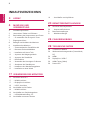 2
2
-
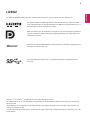 3
3
-
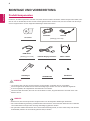 4
4
-
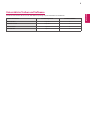 5
5
-
 6
6
-
 7
7
-
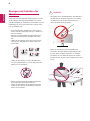 8
8
-
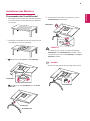 9
9
-
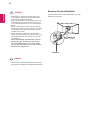 10
10
-
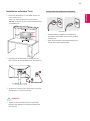 11
11
-
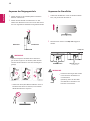 12
12
-
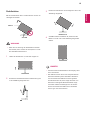 13
13
-
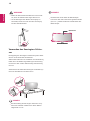 14
14
-
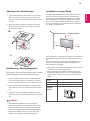 15
15
-
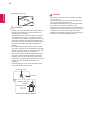 16
16
-
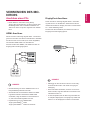 17
17
-
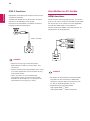 18
18
-
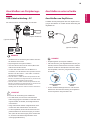 19
19
-
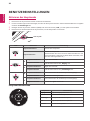 20
20
-
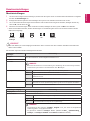 21
21
-
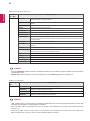 22
22
-
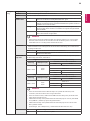 23
23
-
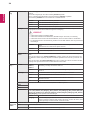 24
24
-
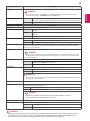 25
25
-
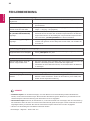 26
26
-
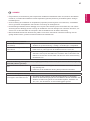 27
27
-
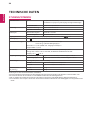 28
28
-
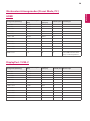 29
29
-
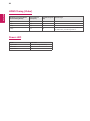 30
30
-
 31
31
Verwandte Artikel
-
LG 27UK670-B Benutzerhandbuch
-
LG 27UL850-W Benutzerhandbuch
-
LG 27UL850-W Benutzerhandbuch
-
LG 27UL650-W Benutzerhandbuch
-
LG 27UL550-W Bedienungsanleitung
-
LG 27BN55U-B Benutzerhandbuch
-
LG 27BN65Q-B Benutzerhandbuch
-
LG 32UL500-W Benutzerhandbuch
-
LG 29WK600 Bedienungsanleitung
-
LG 34UM69G-B Bedienungsanleitung